华为一键传NFC标签制作方法
如果不需要一碰连接、一碰传等功能,请忽略此节。该功能主要为了为大家提供一键 NFC 标签制作功能。不用像以前一样,自己去找蓝牙 mac、组成 NFC 标签字符,在线生成二维码,扫码,这些通通不用了。
1、自行购买 NFC 标签或 NFC 卡。
2、手机安装华为一碰传助手.apk,若有非 hw 手机,尽量用非hw手机安装。
3、管理器默认使用自动 SN 配置,安装成功后,管理器会自动根据当前配置生成 NFC 标签二维码。若不需要选择其他 SN 模式,请跳至第 7 步。
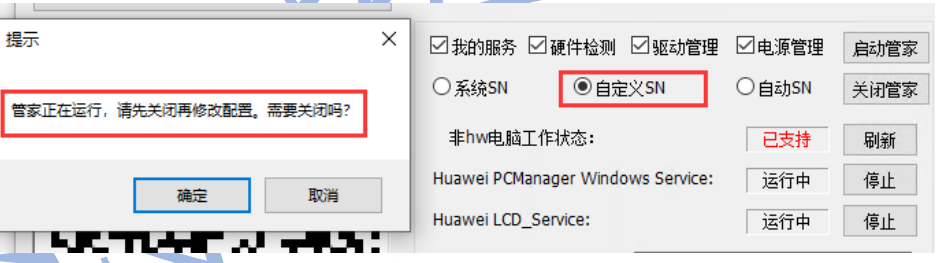
4、若系统原始 SN 大于 16 位,可选择系统 SN 选项,点击自动生成 NFC 标签二维码。该功能主要为已经制作过 NFC 标签(使用系统原始 SN)的朋友提供,不用重新制作 NFC 标签。(注意:如果 sn 是 System Serial Number 等有空格 sn,请选择自动 sn 或自定义sn。)
5、若系统原始 SN 小于 16 位,可选择自定义 SN 选项,在序列号红框处填入 16 位字符(如5EKPM18320000397),配置生效后,点击自动生成 NFC 标签二维码(会自动刷新)。该功能主要为以前使用软件修改过增加过 SN,且已经制作 NFC 的朋友提供,填入原来伪装的SN,不用重新制作 NFC 标签。
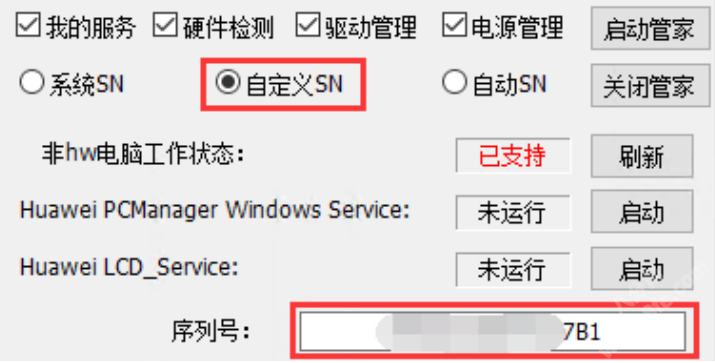
6、如系统原始 SN 小于 16 位,也可选择自动 SN 选项(默认),管理器自动根据系统原始 SN生成 16 位 SN,点击自动生成 NFC 标签二维码。没制作过 NFC 标签的朋友都可以默认选择这项。(和 1.0 版本相同,修复某系 sn 不能登录的 bug)
7、手机打开一碰传助手,点击扫一扫,扫描管理器界面的二维码,然后将手机贴近 NFC 标签,显示激活成功即完成制作。

另外,可能有些朋友没有注意,MODELID 其实是可以自定义的。请自行填入自己需要的类型,也可默认。

1、主要包括模块配置和sn配置。
2、某些朋友喜欢简洁版,可自行勾选需要的模块。
3、SN配置可到制作NFC标签查看操作方式。
1、Huawei Share 不可用。某些华为电脑原版也不支持,由于管家自身 bug,工具打开这个开关后,在使用 share 功能时,会导致崩溃。建议不使用该功能,不排除某些硬件支持的电脑可用,可自行尝试。
2、管家无法直接打开文件,跟管家的兼容性有关系。某些软件不支持一碰传,因为管家适配软件做的不够。本工具不保证这些功能的可用性,不排除后续有时间去帮助管家优化这些问题。
- 1、华为手机与非华为电脑一键快传方法
- 2、华为一键传NFC标签制作方法
- 2022王者荣耀手机配置要求大全2022-03-17
- 王者荣耀资源包升级失败解决方法2022-03-16
- Chrome浏览器提示无法安全地下载解决办法2022-03-05
- 海康威视NVR无网络视频解决方法2022-03-04
- 移动光猫gs3101超级密码及改桥接模式教程2022-03-06
- windows 11安装telnet教程2022-03-03
- 移动吉比特gm219s光猫改桥接教程2022-03-03
- 移动光猫GM219-S超级密码获取教程2022-03-04
- 《蚂蚁庄园》商女不知亡国恨隔江犹唱后庭花是什么朝代?2022-02-19
- 《蚂蚁庄园》隔着玻璃晒太阳能有效补钙吗2022-02-19
- 12款好玩的国风卡牌手游排行榜2021-06-07















